
إدارة إعدادات مشاركة الصور على أجهزة Apple
باستخدام الألبومات المشتركة في تطبيق الصور، يمكنك اختيار الصور والفيديوهات التي تريد مشاركتها والأشخاص الذين تريد مشاركتها معهم. يمكنك أيضًا تغيير إعدادات المشاركة في أي وقت. إذا أوقفت مشاركة صورة أو ألبوم مع شخص ما، فستتم إزالة وصوله إلى الألبوم المشترك ومحتوياته.
إذا كنت مشتركًا في ألبوم مشترك، يمكنك حذف أي صور قد شاركتها. يمكنك أيضًا تحديد إلغاء الاشتراك لإلغاء الاشتراك من الألبوم المشترك.

للتحكم في الأشخاص الذين تشارك المحتوى معهم من Mac، انظر إدارة إعدادات "مشارك معك" على أجهزة Apple.
اكتشاف الطريقة: لعرض مهمة أدناه، حدد زر علامة زائد ![]() بجوار عنوانها.
بجوار عنوانها.
إدارة إعدادات المشاركة للألبومات المشتركة في تطبيق الصور على iPhone أو iPad
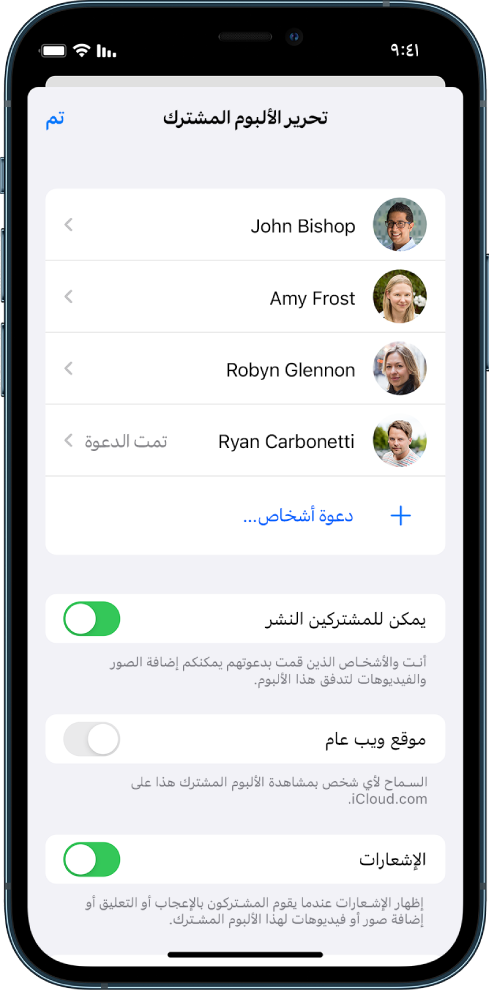
حدد ألبومًا مشتركًا على iPhone أو iPad، ثم اضغط على دعوة أشخاص.
نفّذ أيًا مما يلي:
لدعوة مشتركين جدد: اضغط على دعوة أشخاص، ثم أدخل أسماء المشتركين الذين تريد إضافتهم.
يمكن للمشتركين إضافة الصور والفيديوهات إلى الألبوم. أوقف الزر "يمكن للمشتركين النشر" بحيث يمكنك وحدك إضافة الصور والفيديوهات.
لإزالة المشتركين: اضغط على اسم المشترك، ثم اضغط على إزالة المشترك.
لإزالة نفسك من ألبوم مشترك: قم بأحد ما يلي:
اضغط على علامة النقاط الثلاث في الزاوية العلوية اليسرى، ثم اضغط على إلغاء الاشتراك.
اضغط على أيقونة حساب iCloud في الزاوية العلوية اليسرى، ثم اضغط على إلغاء الاشتراك
لإيقاف الإشعارات: قم بالتمرير لإيقاف تشغيل الإشعارات.
لمعرفة المزيد، انظر:
مشاركة الصور والفيديوهات على iPhone في دليل مستخدم iPhone
مشاركة الصور والفيديوهات على iPad في دليل مستخدم iPad
إدارة إعدادات مكتبة الصور المشتركة على iCloud على iPhone أو iPad
تتيح لك مكتبة صور iCloud المشتركة مشاركة الصور والفيديوهات بسلاسة مع ما يصل إلى خمسة أشخاص آخرين. عندما تساهم بالصور والفيديوهات في مكتبة صور iCloud المشتركة، فإنها تنتقل من المكتبة الشخصية إلى المكتبة المشتركة. باستخدام المكتبة المشتركة، يمكنك اختيار ما تريد مشاركته، أو مشاركة المحتوى تلقائيًا من الكاميرا مباشرةً. يتمتع جميع المشاركين بأذونات متساوية لإضافة المحتوى وتحريره وحذفه في المكتبة المشتركة، بينما يوفر الشخص الذي قام بإعداد المكتبة المشتركة، مُنشئ المكتبة، مساحة تخزين iCloud لكل المحتوى.
يمكن للمشاركين اختيار مغادرة المكتبة المشتركة في أي وقت.
إذا كنت مُنشئ المكتبة، يمكنك إزالة المشاركين من المكتبة المشتركة أو حذف المكتبة المشتركة في أي وقت. عند إزالة أحد المشاركين من المكتبة المشتركة، فإنه يتلقى إشعارًا ويمكنه نسخ جميع العناصر الموجودة في المكتبة المشتركة إلى مكتبته الشخصية. لا يمكن للمشارك إزالة المشاركين الآخرين.
ملاحظة: تتطلب المكتبات المشتركة في تطبيق الصور تثبيت iOS 16 أو iPadOS 16.1 أو أحدث. للعثور على إصدار البرنامج المثبت على جهازك، انتقل إلى الإعدادات > عام، ثم اضغط على حول.
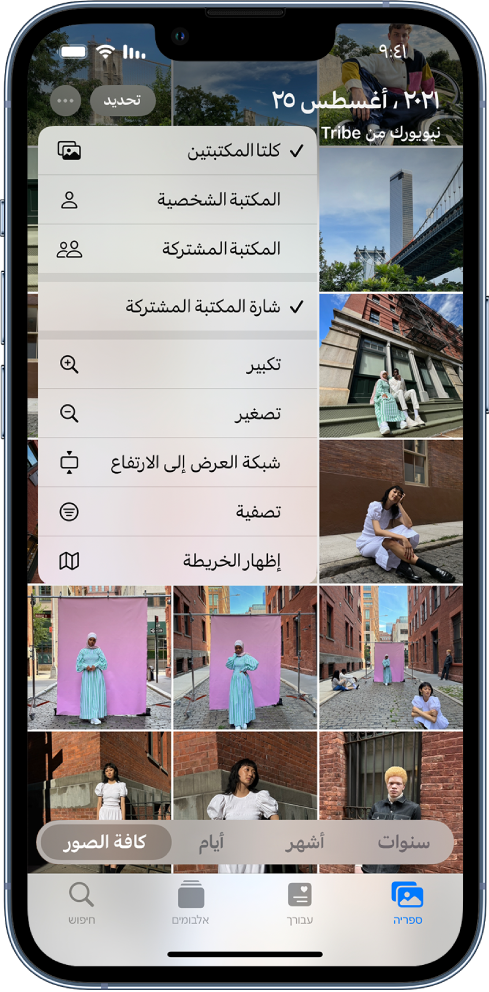
انتقل إلى الإعدادات
 > الصور > المكتبة المشتركة، ثم قم بأي مما يلي:
> الصور > المكتبة المشتركة، ثم قم بأي مما يلي:لإزالة المشاركين من مكتبة مشتركة: اضغط على حذف المشاركين.
لمغادرة مكتبة مشتركة: اضغط على مغادرة المكتبة المشتركة.
عندما تغادر المكتبة المشتركة، يمكنك نسخ كل شيء من المكتبة المشتركة إلى مكتبتك الخاصة، أو المحتوى الذي ساهمت به فقط.
لحذف المكتبة المشتركة (يجب أن تكون المُنظم): اضغط على حذف المكتبة المشتركة.
يتم إرسال إشعار إلى جميع المشاركين بحذف المكتبة المشتركة.
لمعرفة المزيد، انظر:
إعداد مكتبة صور iCloud مشتركة أو الانضمام إليها في تطبيق الصور في دليل مستخدم iPhone
إعداد مكتبة صور iCloud مشتركة أو الانضمام إليها في تطبيق الصور في دليل مستخدم iPad
إدارة إعدادات المشاركة للألبومات المشتركة في الصور على Mac
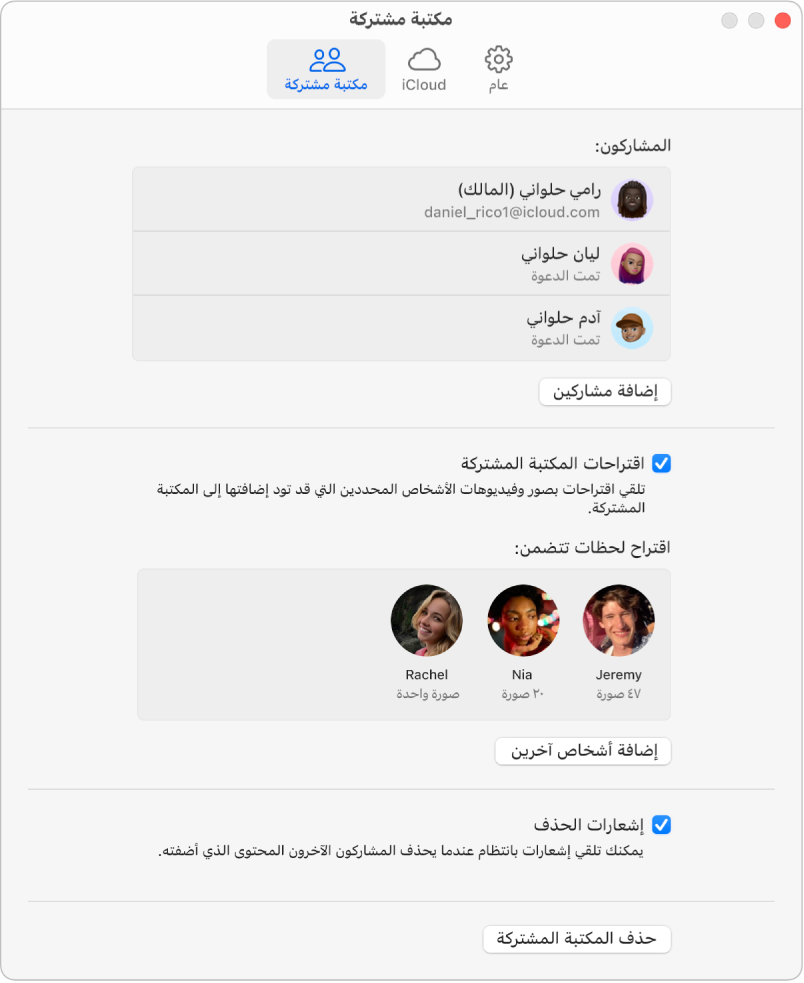
افتح تطبيق الصور
 على Mac، ثم انقر على ألبوم مشترك ضمن الألبومات المشتركة في الشريط الجانبي.
على Mac، ثم انقر على ألبوم مشترك ضمن الألبومات المشتركة في الشريط الجانبي.انقر على
 في شريط الأدوات.
في شريط الأدوات.في حقل دعوة الأشخاص، قم بأحد ما يلي:
دعوة مشتركين جدد: أدخل عنوان البريد الإلكتروني.
إذا كان الشخص الذي تدعوه لا يستخدم iCloud، يمكنك تحديد خانة الاختيار "موقع ويب عام" لإنشاء رابط للألبوم المشترك. يمكن لأي شخص لديه هذا الرابط عرض محتويات الألبوم المشترك وتنزيلها.
إزالة المشتركين: حدد عنوان البريد الإلكتروني للمشترك، ثم اضغط على مفتاح الحذف.
إعادة دعوة المشترك: انقر على السهم لأسفل بجانب اسم المشترك واختر إعادة إرسال الدعوة.
لمعرفة المزيد، انظر:
ما الألبومات المشتركة في تطبيق الصور على الـ Mac؟ في دليل مستخدم الصور
الاشتراك في الألبومات المشتركة في تطبيق الصور على الـ Mac في دليل مستخدم الصور
إزالة المشاركين من مكتبة صور iCloud مشتركة على Mac
ملاحظة: تتطلب المكتبات المشتركة في تطبيق الصور على Mac تثبيت macOS 13 أو أحدث. للعثور على إصدار البرنامج المثبت على جهازك، من قائمة Apple ![]() في الزاوية العلوية اليمنى من الشاشة، اختر حول هذا الـ Mac.
في الزاوية العلوية اليمنى من الشاشة، اختر حول هذا الـ Mac.
إذا كان أحد المشاركين عضوًا في المكتبة المشتركة لمدة تقل عن 7 أيام، يمكنه استرداد العناصر التي ساهم بها فقط.
في تطبيق الصور
 على Mac، اختر الصور > الإعدادات، ثم انقر على المكتبة المشتركة.
على Mac، اختر الصور > الإعدادات، ثم انقر على المكتبة المشتركة.انقر على
 بجوار الشخص الذي تريد إزالته، ثم اختر إزالة.
بجوار الشخص الذي تريد إزالته، ثم اختر إزالة.انقر على إزالة من المكتبة المشتركة.
لمعرفة المزيد، انظر:
ما مكتبة صور iCloud المشتركة في تطبيق الصور على الـ Mac؟ في دليل مستخدم الصور
مغادرة مكتبة الصور المشتركة على iCloud أو حذفها في تطبيق الصور على Mac
يمكن للمشاركين اختيار مغادرة المكتبة المشتركة في أي وقت. إذا كنت مُنظم المكتبة المشتركة، يمكنك حذفها. عندما تحذف المكتبة المشتركة، يتلقى جميع المشاركين إشعارًا ويمكنهم اختيار الاحتفاظ بجميع العناصر الموجودة في المكتبة المشتركة في مكتبتهم الشخصية.
إذا غادرت المكتبة المشتركة بعد أقل من 7 أيام من انضمامك إليها، يمكنك الاحتفاظ بالعناصر التي ساهمت بها فقط.
ملاحظة: تتطلب المكتبات المشتركة في تطبيق الصور على Mac تثبيت macOS 13 أو أحدث. للعثور على إصدار البرنامج المثبت على جهازك، من قائمة Apple ![]() في الزاوية العلوية اليمنى من الشاشة، اختر حول هذا الـ Mac.
في الزاوية العلوية اليمنى من الشاشة، اختر حول هذا الـ Mac.
في تطبيق الصور
 على Mac، اختر الصور > الإعدادات، ثم انقر على المكتبة المشتركة.
على Mac، اختر الصور > الإعدادات، ثم انقر على المكتبة المشتركة.انقر على مغادرة المكتبة المشتركة (إذا كنت مشاركًا) أو حذف المكتبة المشتركة (إذا كنت المُنظم).
حدّد أيًا من الخيارات التالية:
إبقاء الكل: لإضافة جميع الصور الموجودة في المكتبة المشتركة إلى مكتبتك الشخصية.
إبقاء ما ساهمتُ به فقط: لإضافة الصور التي ساهمت بها فقط في المكتبة المشتركة إلى مكتبتك الشخصية.
انقر على حذف المكتبة المشتركة، ثم انقر على حذف المكتبة المشتركة مرة أخرى لتأكيد الحذف.
لمعرفة المزيد، انظر:
ما مكتبة صور iCloud المشتركة في تطبيق الصور على الـ Mac؟ في دليل مستخدم الصور
مغادرة مكتبة مشتركة أو حذفها في دليل مستخدم الصور